物事をうまく進めるために、わかりやすい解決策を確認してください。
- Streamlabs が開かない場合、問題は通常、権限がないか、古いドライバーを使用していることが原因です。
- 簡単な解決策は、VPN を無効にするか、ファイアウォールを介して Streamlab をホワイトリストに登録することです。
- OS アップデート後に問題を報告したユーザーは、以前のバージョンに戻してください。
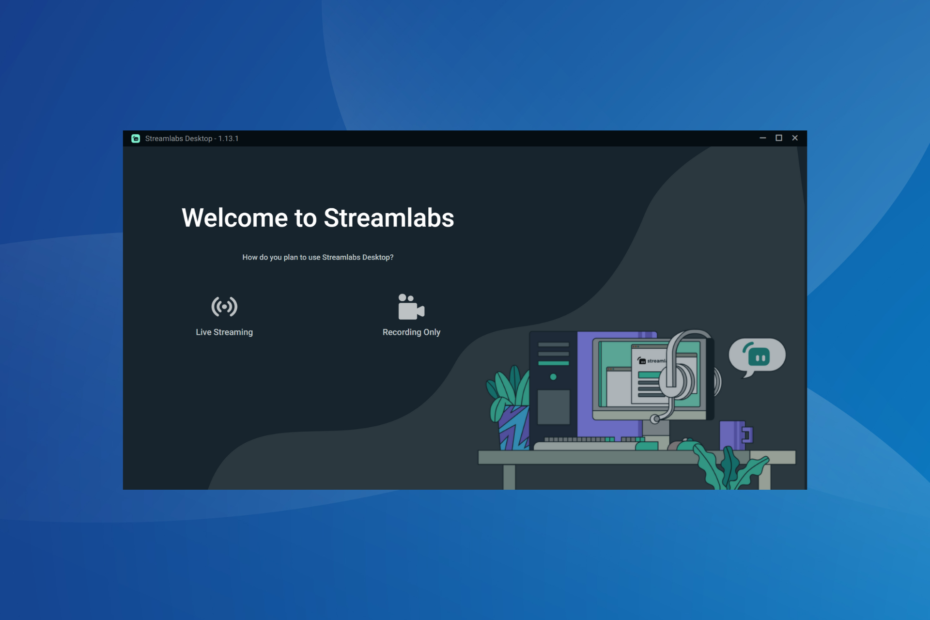
バツダウンロードファイルをクリックしてインストールします
- Fortectをダウンロードしてインストールします あなたのPC上で。
- ツールのスキャンプロセスを開始します 問題の原因となっている破損したファイルを探します。
- を右クリックします 修理を開始する これにより、ツールが修正アルゴリズムを開始できるようになります。
- Fortect は次によってダウンロードされました 0 今月の読者様。
ストリームラボは、 人気のストリーミング ソフトウェア これは Twitch、Facebook、YouTube で動作し、要件が若干厳しいことを考慮すると、適切なセットアップを備えたゲーマーの最初の選択肢となることがよくあります。 Streamlabs は優れた結果をもたらしますが、一部の人には受け入れられません。
一部では、Streamlabs が起動時にクラッシュすることも報告されており、これは同じ根本的な原因による問題です。 そして、それは通常、責任を負うのはユーザー側の問題です。 それで、それについてすべてと、他の人に効果があった解決策を調べてみましょう!
Streamlabs が開かないのはなぜですか?
Windows で Streamlabs が開かない理由は次のとおりです。
- 権限がありません: ほとんどの場合、権限が不足しているため、Streamlabs が読み込み画面でスタックし、管理者権限があれば問題が解決することがわかりました。
- 古いグラフィックドライバー: Streamlabs および他のグラフィックスを多用するプログラムが効果的に機能するには、更新されたグラフィックス ドライバーが必要です。
- ファイアウォールまたはセキュリティ ソフトウェアが Streamlabs をブロックしている: 一部のユーザーにとって、組み込みのファイアウォールまたは構成された VPN が原因でインターネットへの接続に問題が発生し、その後、Windows 11 で Streamlabs がフリーズしました。
- 最近のOSアップデートによるバグ:最新の Windows または MacOS アップデートをインストールし、以前のバージョンに戻すと問題が解決された後に問題が発生したと多くの人が報告しています。
Streamlabs が開かない場合はどうすればよいですか?
少し複雑な解決策に進む前に、まず次の簡単なトリックを試してください。
- 保留中の Windows アップデートがないか確認し、インストールします。
- インターネットに接続されており、 インターネット速度が速い.
- Streamlabs が開かない場合は、 アプリを管理者として実行する.
- 構成されている VPN または PC 上で実行されているサードパーティのウイルス対策ソフトウェアを無効にします。
どれも機能しない場合は、次にリストされている修正に進みます。
1. タスクマネージャーからアプリを終了する
- プレス Ctrl + シフト + ESC 開く タスクマネージャー.
- すべてを検索 ストリームラボ プロセスを個別に選択して、 タスクの終了.
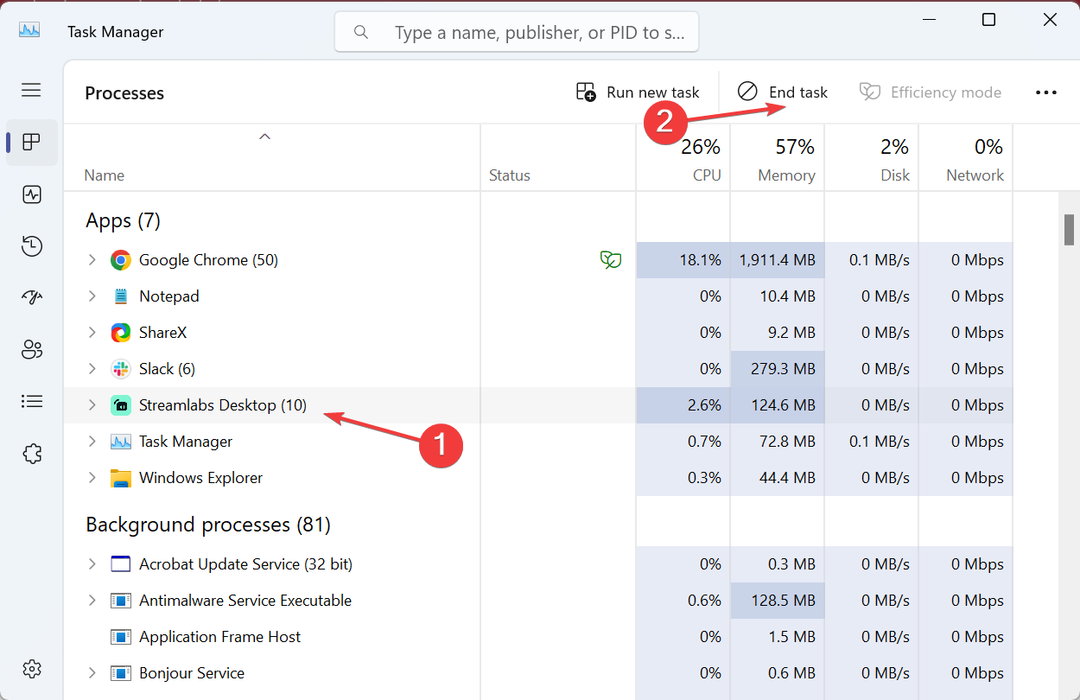
- 完了したら、プログラムを再起動します。
ユーザーにとって効果的な簡単な解決策は、既存の Streamlabs プロセスを終了し、プログラムを新たに開始することでした。 コンピューターを再起動することもできますが、アプリが起動時に起動するように構成されている場合、一部のプロセスが自動的に実行を開始します。
2. 互換モードで Streamlabs を実行する
- アプリのランチャーを右クリックし、選択します プロパティ.
- に行きます 互換性 タブでチェックを入れます このプログラムを互換モードで実行すると、 チェックボックスをオンにして、ドロップダウン メニューから Windows の以前のイテレーションを選択します。
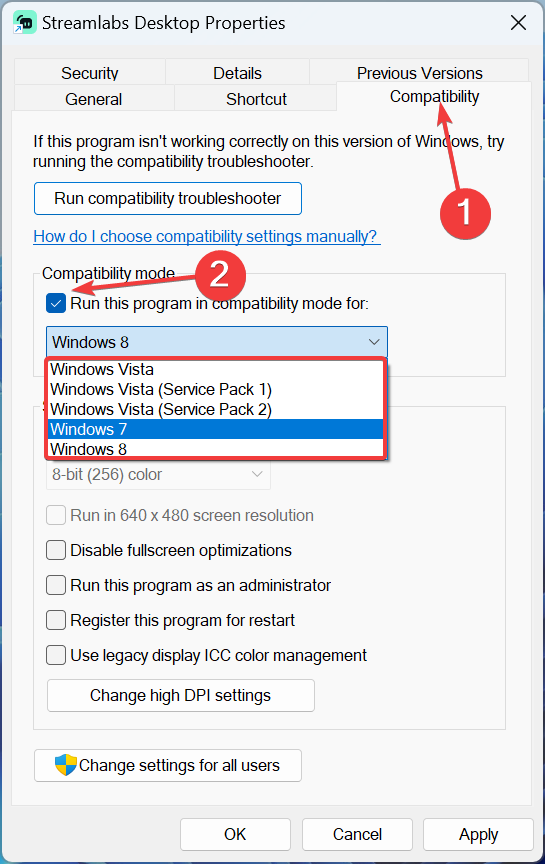
- クリック OK をクリックして変更を保存します。
- 完了したら、Streamlabs を再起動します。
新しい Windows 上で古いバージョンの Streamlabs を実行すると、互換性の問題が発生することがあります。 したがって、Streamlabs が開いていないときは互換モードでプログラムを実行するのが最善です。
3. ファイアウォールの Streamlab をホワイトリストに登録する
- プレス ウィンドウズ + S 開く 検索、 タイプ コントロールパネル テキストフィールドに入力し、関連する検索結果をクリックします。
- クリック システムとセキュリティ.
- クリック Windows ファイアウォール経由のアプリを許可する 下 Windows Defender ファイアウォール.
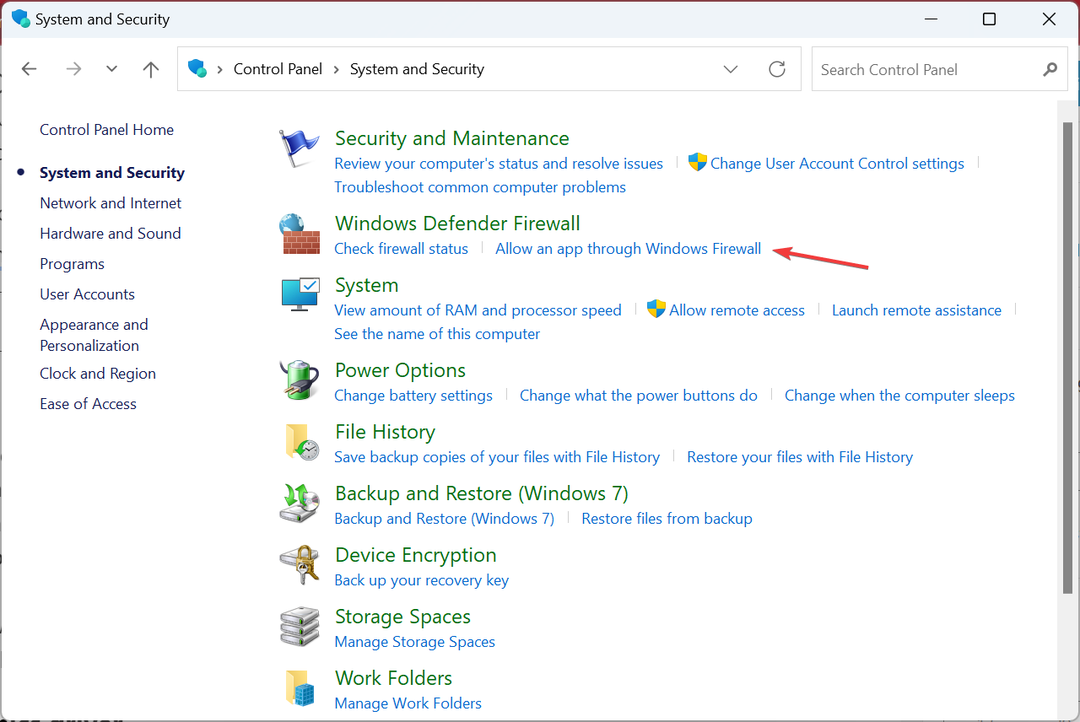
- さあ、クリックしてください 設定を変更する.
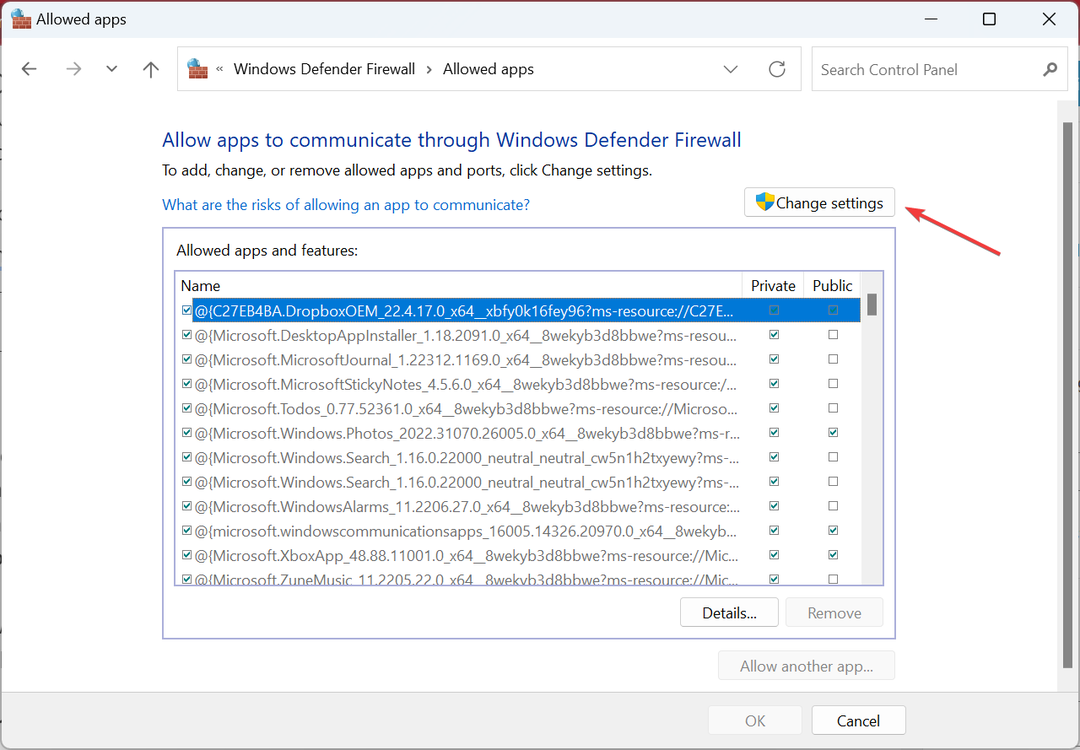
- クリック 別のアプリを許可する ボタン。
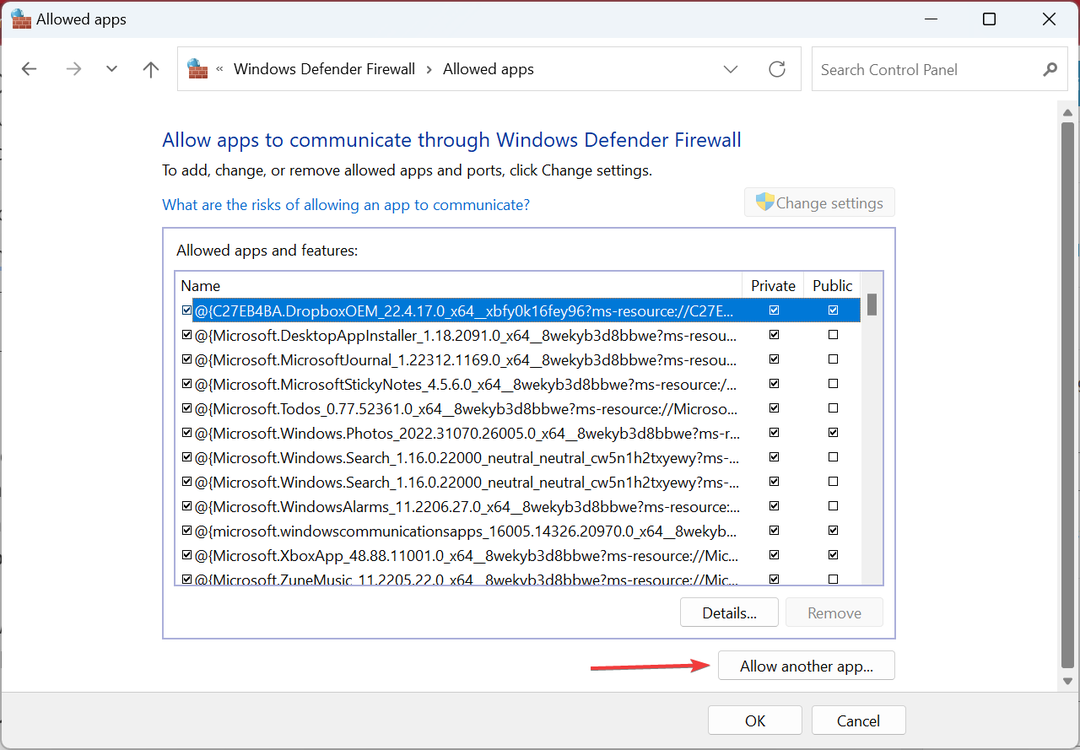
- クリック ブラウズ.
- 次のパスに移動します。
C:\Program Files\Streamlabs OBS - を選択してください ストリームラボ ランチャーをクリックし、 開ける.
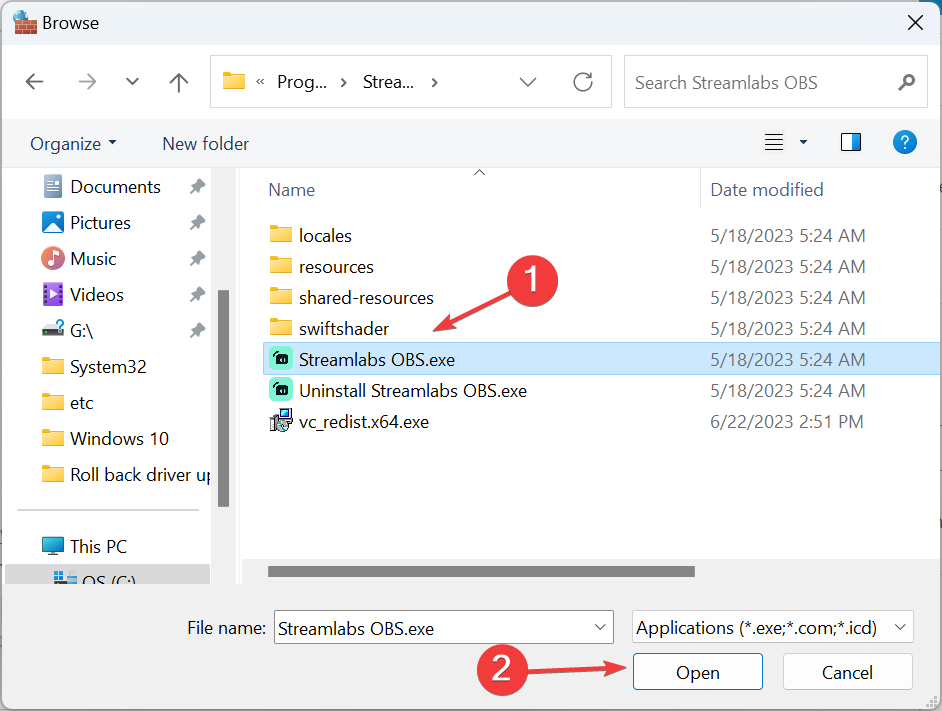
- 完了したら、 をクリックします 追加.
- 最後に、両方のことを確認してください。 プライベート と 公共 チェックボックスがオンになっています ストリームラボをクリックして、 OK をクリックして変更を保存します。
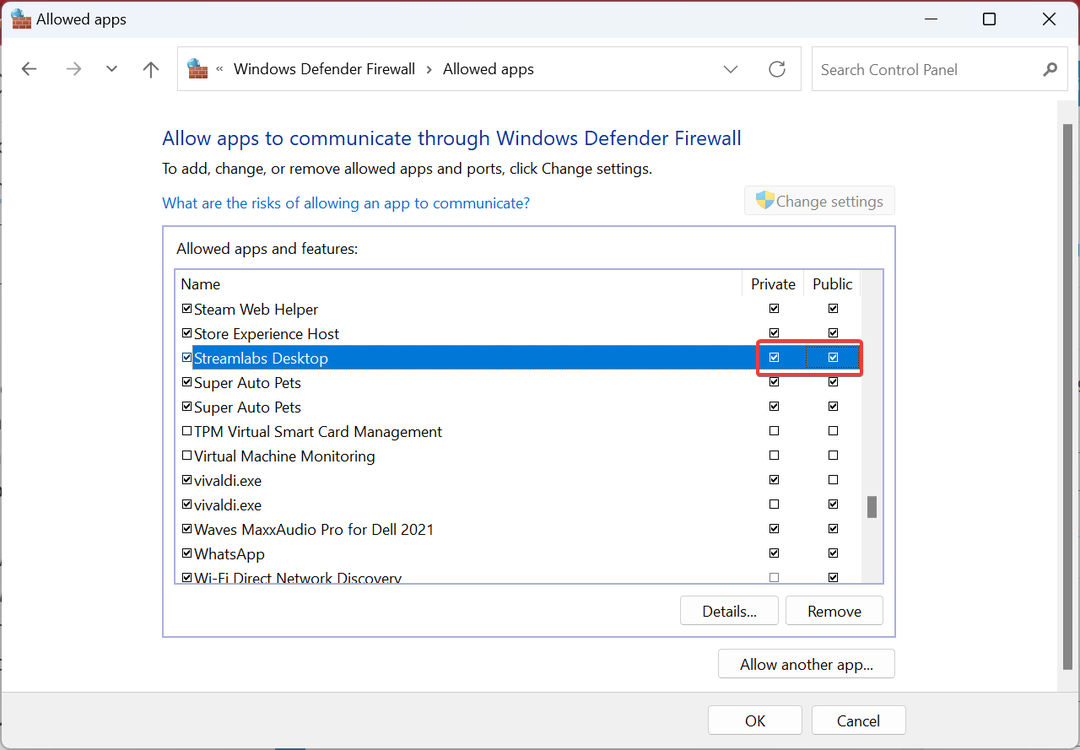
専門家のヒント:
スポンサーあり
PC の問題の中には、特に Windows のシステム ファイルやリポジトリが欠落または破損している場合、対処が難しいものがあります。
必ず専用ツールを使用してください。 フォルテクト、壊れたファイルをスキャンして、リポジトリからの新しいバージョンに置き換えます。
Streamlabs が開かない場合は、次のことを行う必要があります。 Windows ファイアウォールがアプリをブロックしているかどうかを確認する. また、PC を危険にさらすファイアウォールを無効にする代わりに、Streamlab をホワイトリストに登録します。
- MusNotification.exeとは何ですか? それを無効にする方法は?
- 個人の Microsoft アカウントがアプリケーションでサポートされていない [修正]
4. グラフィックドライバーを更新する
- プレス ウィンドウズ + バツ を開くには パワーユーザー メニューを選択し、 デバイスマネージャ リストから。
- を展開します。 ディスプレイアダプター オプションを選択し、グラフィックス アダプターを右クリックして選択します ドライバーを更新する.
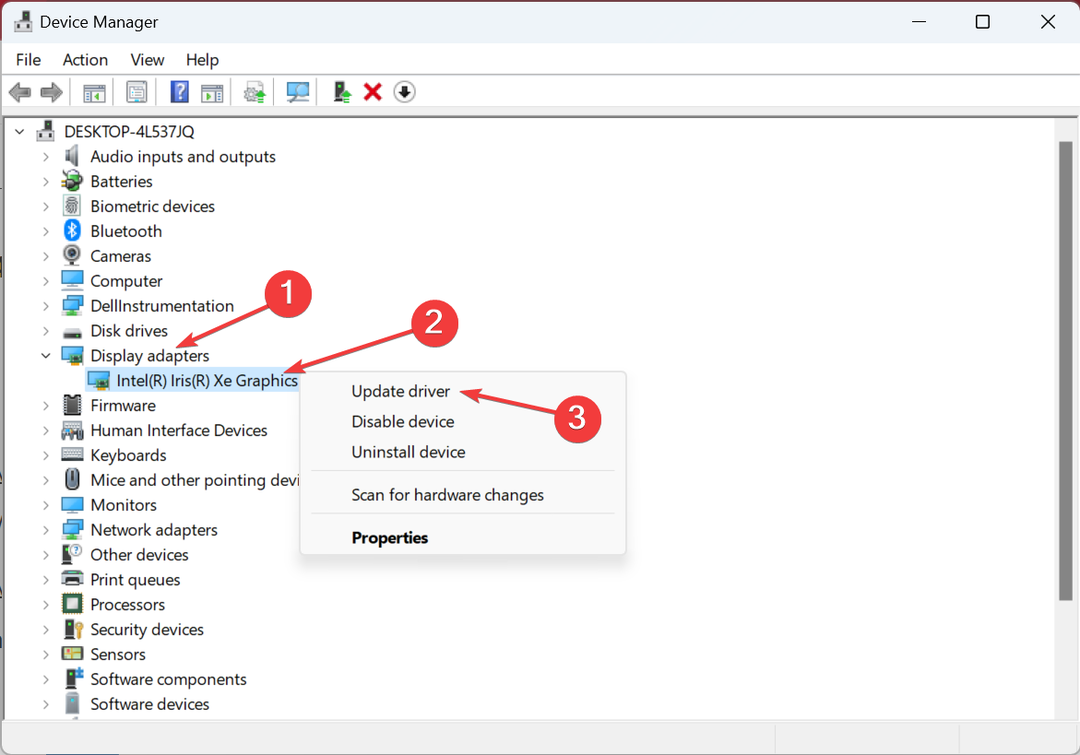
- 選択する ドライバーを自動的に検索します Windows がローカルで最適なものを見つけるまで待ちます。
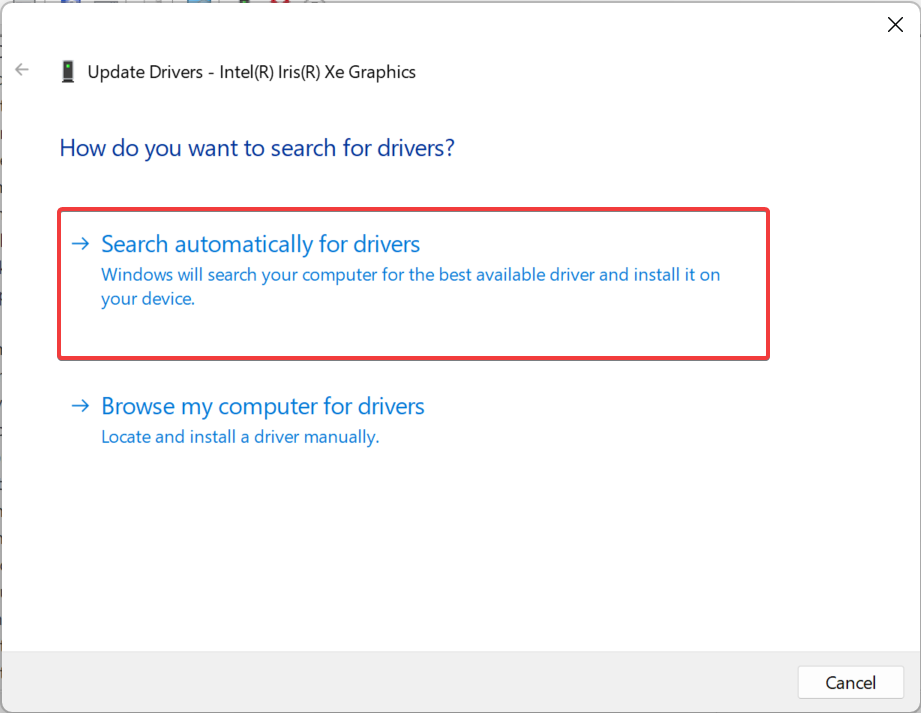
ドライバーが古いとパフォーマンスの問題が発生し、Windows で Streamlabs が読み込まれなかったり開かなかったりする可能性もあります。 したがって、定期的に行うことが重要です ドライバーを更新する.
ローカルでアップデートが見つからない場合は、製造元の Web サイトにアクセスして最新バージョンを見つけてください。 ドライバーを手動でインストールする. 主要メーカーの直接ダウンロード リンクは次のとおりです。
- インテル
- エヌビディア
- AMD
- Outbyte Driver Updater アプリをダウンロードしてインストールします.
- ソフトウェアを起動し、アプリが互換性のないドライバーをすべて検出するまで待ちます。
- ここで、問題のあるすべてのドライバーのリストが表示され、ドライバーを選択することができます。 アップデート また 無視.
- クリック 選択したものを更新して適用 最新バージョンをダウンロードしてインストールします。
- PC を再起動して、適用された変更を確認します。

アウトバイト
ドライバーの問題を心配することなく、GPU を完璧な状態に保ちます。5. Streamlabs を再インストールする
- プレス ウィンドウズ + R 開く 走る、 タイプ アプリウィズ.cpl テキストフィールドに入力して、 入力.
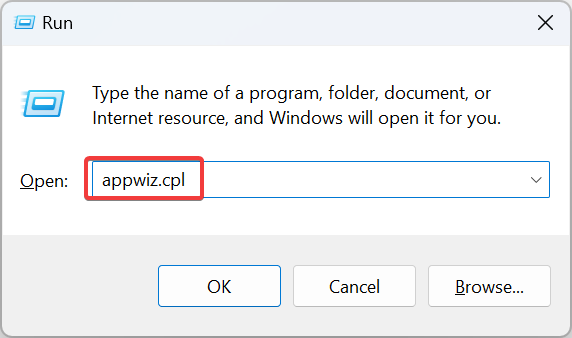
- 選択する ストリームラボ プログラムのリストから をクリックし、 アンインストール.
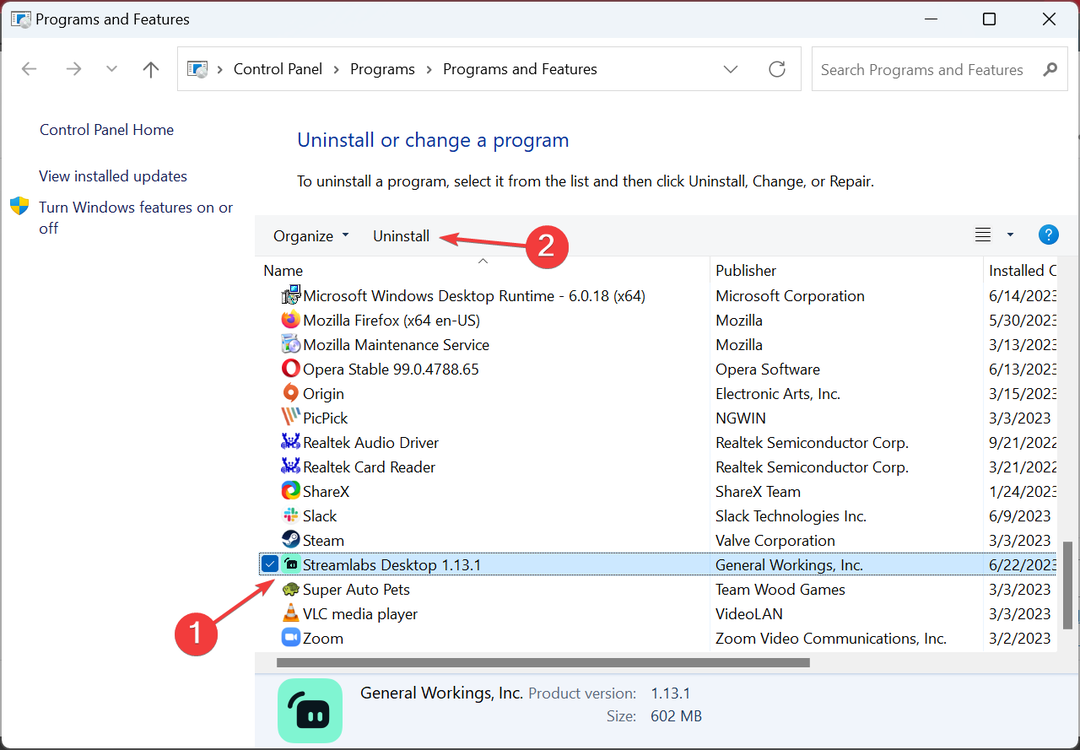
- 画面上の指示に従ってプロセスを完了します。
- もう一度押します ウィンドウズ + R 開く 走る、ペースト %アプリデータ%をクリックしてから、 OK.
- を見つけて削除します ずぼらなクライアント と スロブプラグイン フォルダー。
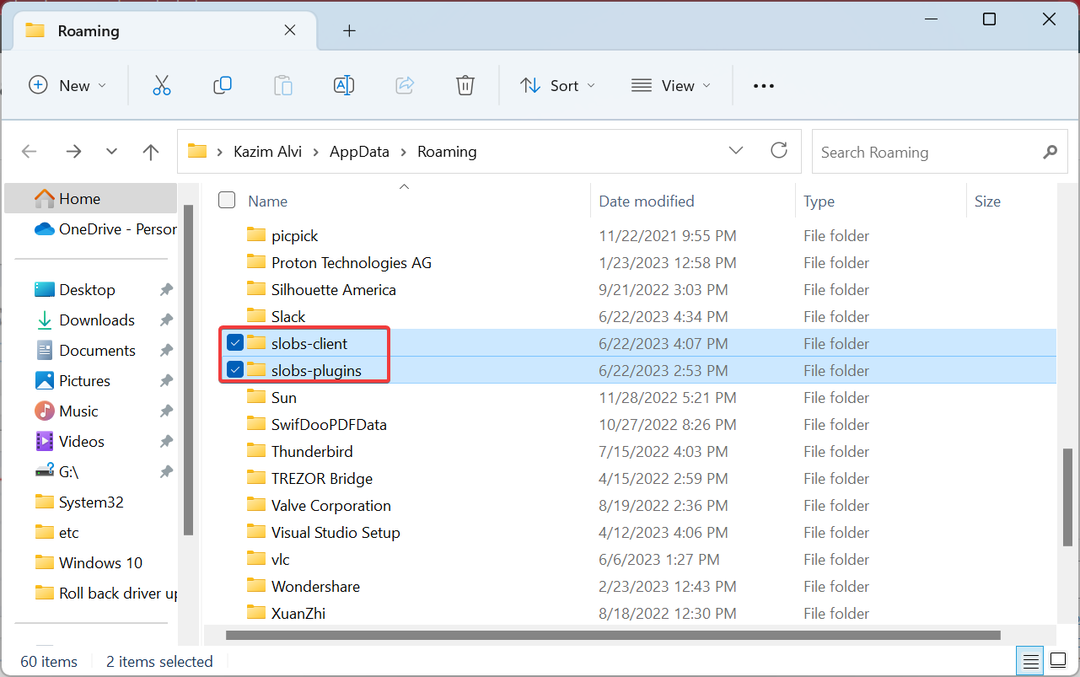
- 変更を有効にするには、コンピュータを再起動します。
- 最後に向かうのは、 ストリームラボの公式ウェブサイト、セットアップをダウンロードし、インストーラーを実行してプログラムを再インストールします。
一部のユーザーは、Streamlabs が開かない場合や、シーンを切り替えるときにフリーズする場合は、再インストールすることを推奨しています。 根本的な原因を特定する必要がないため、これはかなり単純な解決策です。
6. 最近の Windows アップデートをアンインストールする
- プレス ウィンドウズ + 私 開く 設定、に行きます Windowsアップデート ナビゲーション ペインから をクリックし、 更新履歴.
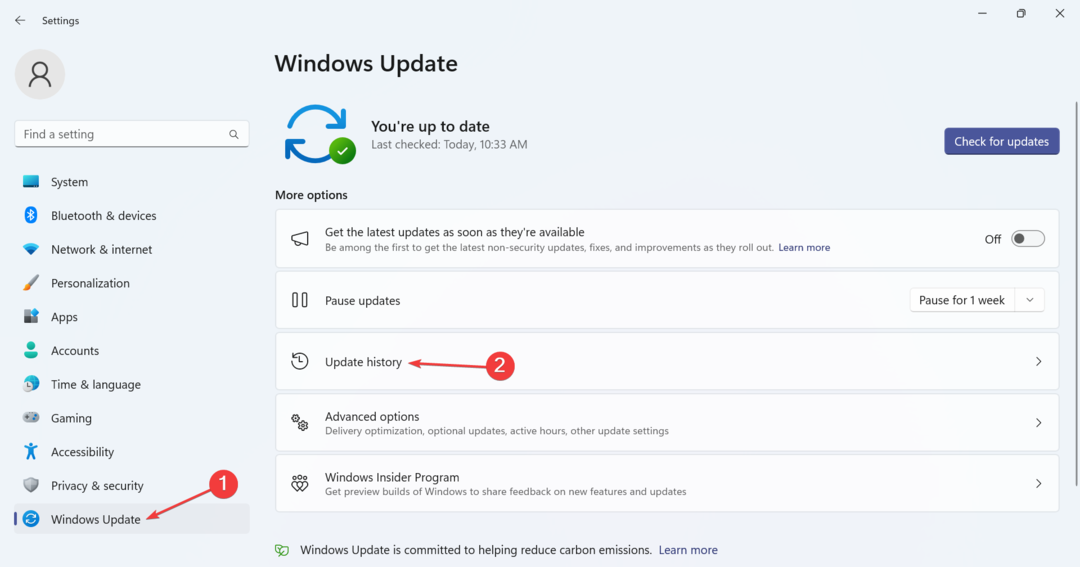
- 一番下までスクロールして、 アップデートをアンインストールする.
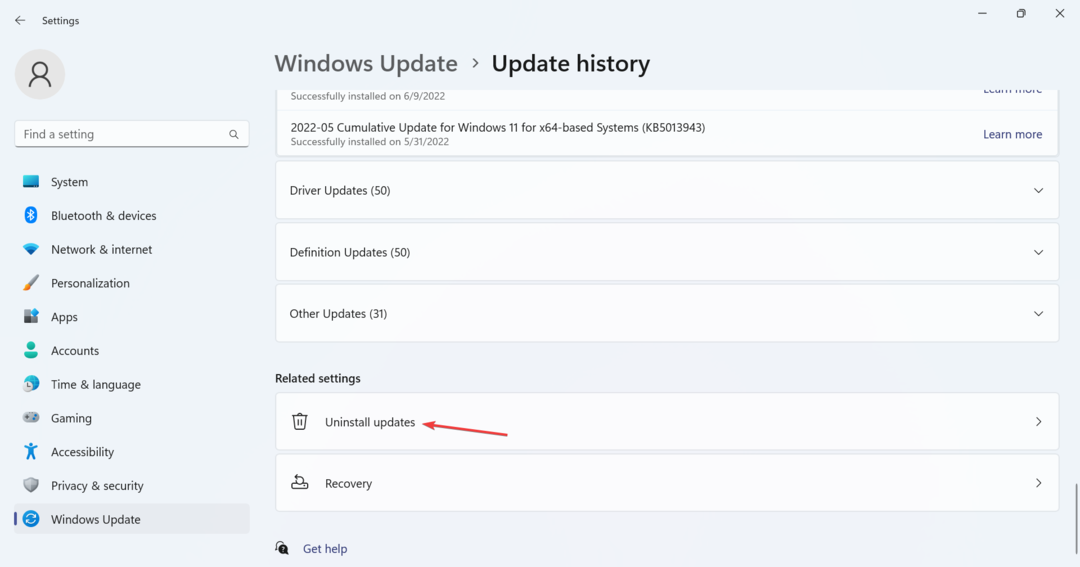
- クリック アンインストール アップデートの横にあるオプションをインストールした後、最初にエラーが発生しました。
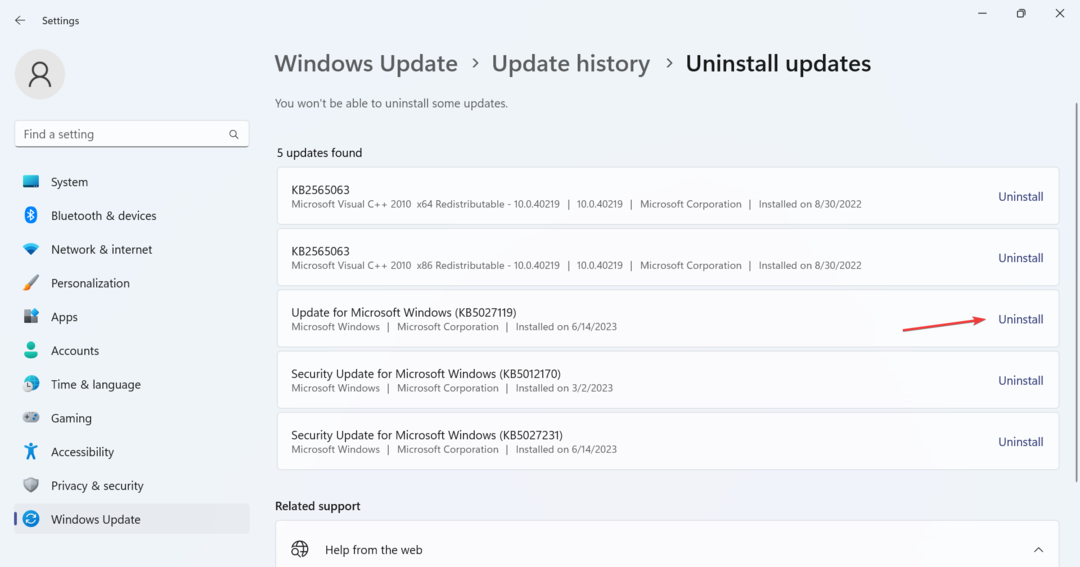
- もう一度クリックします アンインストール 確認プロンプトで。
- 最後に、コンピューターを再起動します。
Streamlabs が開かないときに OS アップデートが原因である場合、唯一の解決策は次のとおりです。 アップデートをアンインストールする. これは、MacOS で Streamlabs の問題が発生した場合にも機能することに注意してください。 もうすでに問題は解決しているはずです。
出発前に必ずチェックしてください 最高の広告サポート付きストリーミング サービス 他のオプションをお探しの場合に備えて、今すぐ入手してください。
ご質問がある場合、または効果があったことを共有したい場合は、下にコメントを入力してください。
まだ問題が発生していますか?
スポンサーあり
上記の提案を行っても問題が解決しない場合は、コンピュータでさらに深刻な Windows の問題が発生する可能性があります。 次のようなオールインワン ソリューションを選択することをお勧めします。 フォルテクト 問題を効率的に解決するために。 インストール後は、 表示&修正 ボタンを押してから 修復を開始します。

